ps文字修改颜色 怎样在PS中改变文字的颜色
在数字时代中,Photoshop(简称PS)作为一款强大的图像处理软件,已经成为许多设计师和摄影师必备的工具之一,在使用PS进行文字编辑时,我们可能会遇到需要改变文字颜色的情况。怎样在PS中改变文字的颜色呢?PS为我们提供了多种方式来实现这一目标,可以通过文字工具栏中的颜色面板进行调整,或者通过直接选中文字并在选项栏中更改颜色值来实现。无论是简单的单色文字还是复杂的渐变效果,PS都能轻松满足我们的需求。掌握这些技巧,不仅可以提升我们的设计水平,还能为我们的作品增添更多的创意和个性。下面就让我们一起来学习如何在PS中改变文字的颜色吧!
操作方法:
1.一是正在输入文字格式
1.新建文件,打开文字工具栏,设计好字体和颜色
2.输入黑色的“福之所倚”,则出现以下图示


2. 3.此时若对字体颜色不满意,可点击前景色,调整颜色
,现调整为红色。
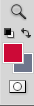
3. 4.用鼠标从右至左在文字上拖一下,就会有黑色阴影盖住文字。
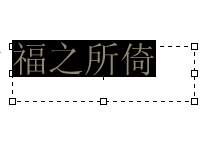
4.5.然后将鼠标移开,在空白位置点一下,即原来黑色的文字就变成了红色。

5.二是图片格式
1.如图,文字四周的虚线框没有了。右边显示带T的图层,此时若按上面的方法是改变不了字体颜色。
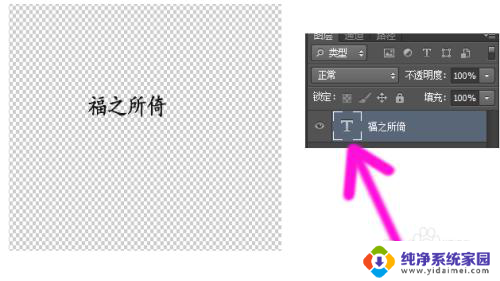
6. 2在改变前,必须将鼠标放在图层阴影处。点击鼠标右键,此时出现一工具框,再在栅格化文字上单击鼠标左键,即把文字栅格化了,上图的T就消失了,也就变成了图片格式了。
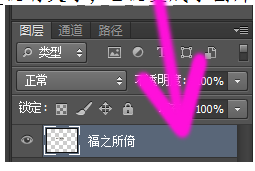
7.3在图像工具栏上点调整,点调整,点色阶,在通道上点击红
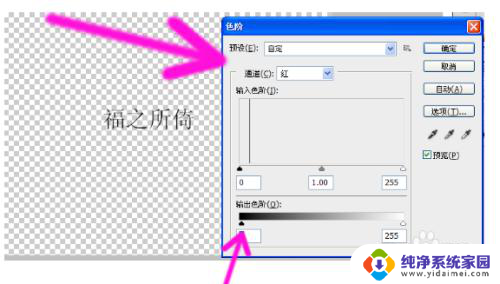
8.4.在输出色阶图形处拖动小黑色三角形
5.当黑色的文字变成红色字时,再点确定即可。
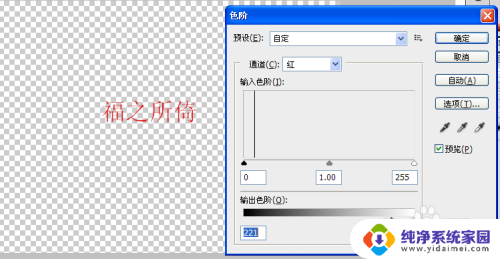
9.6.如果还想改变颜色,则在图像工具栏上点调整。点调整,再点色相饱和度,就会出现以下图,然后在色相处拖动小白色三角形,此时红色字就变成了蓝色字
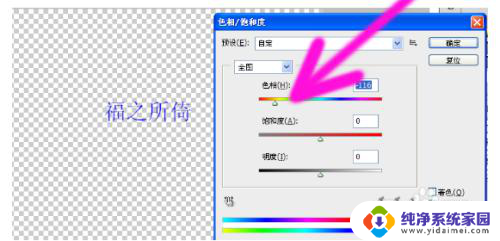
以上就是修改文字颜色的全部内容,如果出现这种现象,不妨根据本文所提供的方法来解决,希望对大家有所帮助。
ps文字修改颜色 怎样在PS中改变文字的颜色相关教程
- ps改变文字颜色 PS如何修改图片文字颜色
- ps怎么更改图片底色 怎样在ps中修改图片的背景颜色
- ps字体怎么改颜色 Photoshop如何修改字体颜色
- ps修改证件照背景颜色 修改证件照背景颜色的PS技巧
- word改变字体颜色 Word文档怎样改变字体颜色
- ps改背景颜色怎么改 PS如何修改照片背景颜色
- 图片中字体颜色怎么改 画图软件文字颜色修改方法
- word中字体颜色改不了怎么办 word文档字体颜色无法修改
- 文档出现批注字体颜色改不了 word批注字体颜色修改方法
- wps文字稿纸模板中表格颜色怎么修改变换 wps文字稿纸模板中表格颜色变换教程
- 笔记本开机按f1才能开机 电脑每次启动都要按F1怎么解决
- 电脑打印机怎么设置默认打印机 怎么在电脑上设置默认打印机
- windows取消pin登录 如何关闭Windows 10开机PIN码
- 刚刚删除的应用怎么恢复 安卓手机卸载应用后怎么恢复
- word用户名怎么改 Word用户名怎么改
- 电脑宽带错误651是怎么回事 宽带连接出现651错误怎么办